Die neueste Version von After Effects ist vollgepackt mit Funktionen, die deine Arbeitsweise revolutionieren können. Insbesondere die Vorschaufunktion hat eine grundlegende Überarbeitung erfahren, die dir das Abspielen von Clips bedeutend erleichtert. In dieser Anleitung zeige ich dir, wie du die neue Vorschaufunktion effektiv nutzen kannst, um deine Projekte schneller und effizienter zu bearbeiten.
Wichtigste Erkenntnisse
- Die Rahmenvorschau wurde durch eine direkte Abspielmöglichkeit ersetzt.
- Anpassungen an Tastaturbefehlen ermöglichen schnelles Navigieren im Clip.
- Loop- und Wiedergabeoptionen sind jetzt benutzerfreundlicher gestaltet.
- Audioprobleme können durch neue Funktionen vermieden werden.
- Die Möglichkeit, die Vorschau in verschiedenen Qualitäten und Auflösungen anzuzeigen.
Schritt-für-Schritt-Anleitung zur Nutzung der neuen Vorschaufunktion
Schritt 1: Clip importieren und auf die Komposition ziehen
Um loszulegen, musst du zunächst einen Clip importieren. Ziehe diesen in deine Komposition. Dadurch werden die Kompositionsmaße automatisch eingestellt.
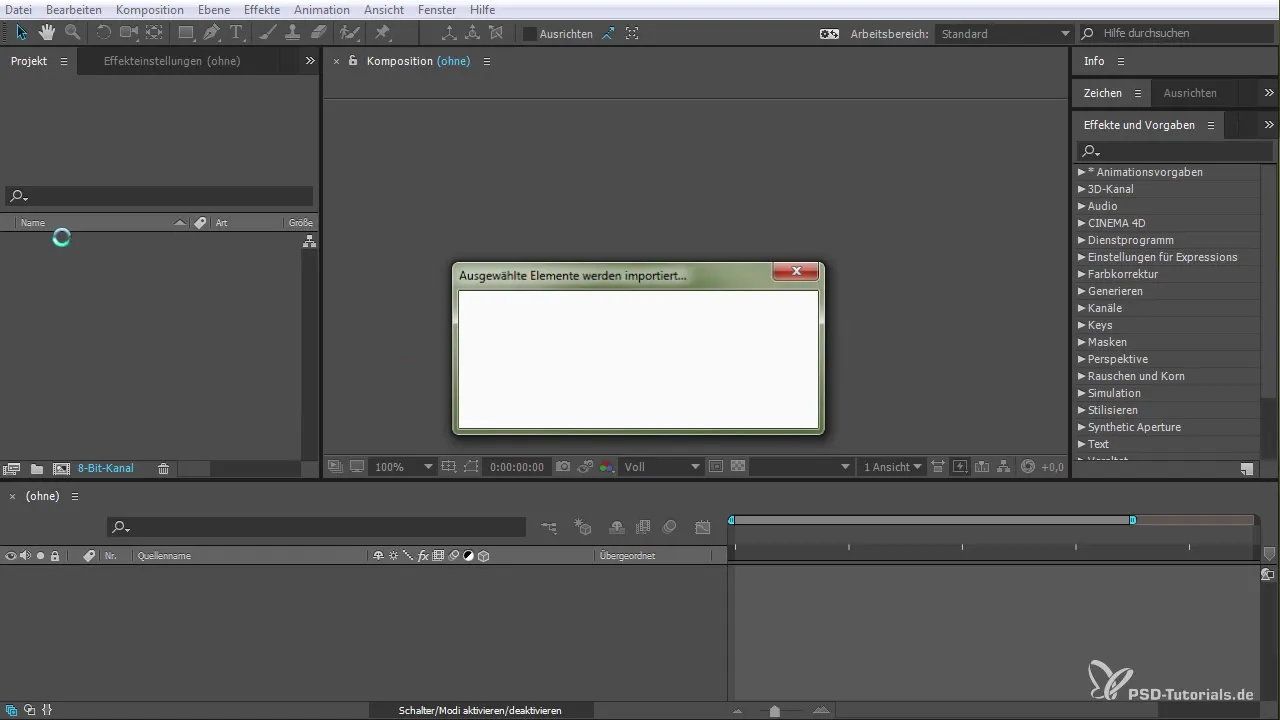
Schritt 2: Vorschau-Fenster aktivieren
Im Menü kannst du das Vorschau-Fenster öffnen. Hier hast du die Möglichkeit, die Vorschau nach deinen Bedürfnissen zu positionieren – sei es, dass du es andocken oder freischwimmend halten möchtest.
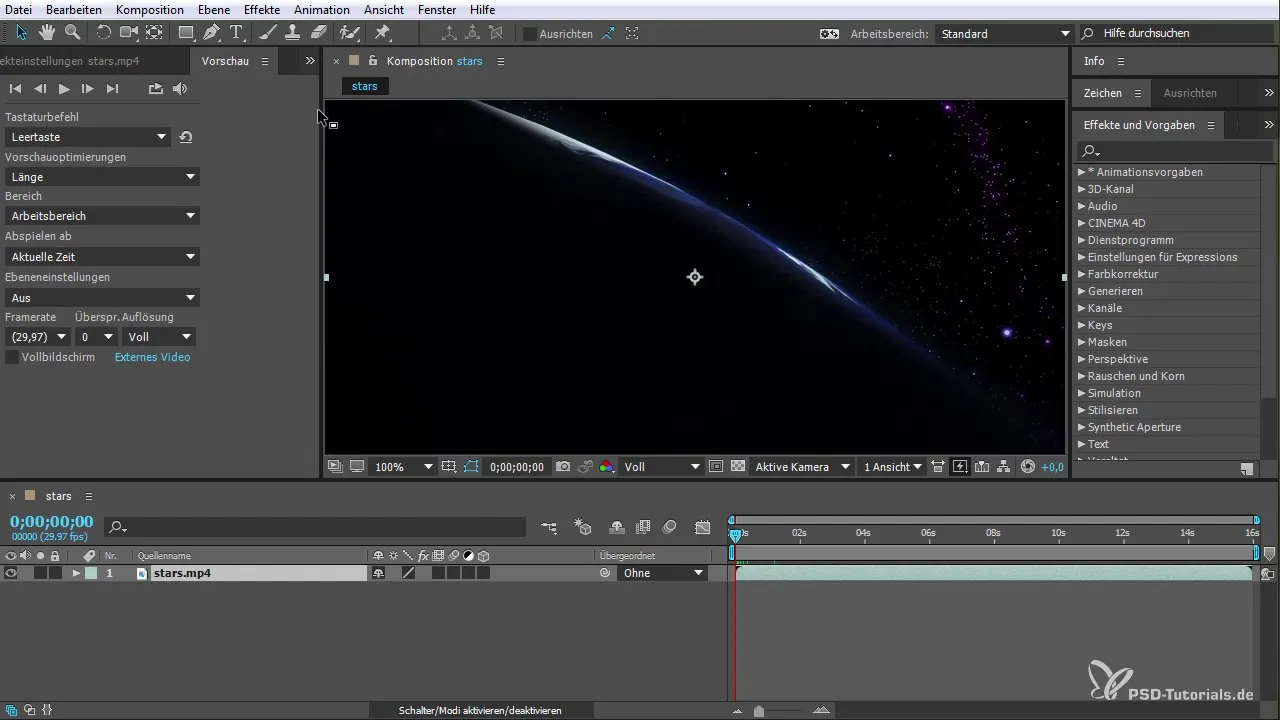
Schritt 3: Abspiel-Optionen erkunden
Im Vorschau-Fenster findest du verschiedene Steuerelemente. Du kannst nun zwischen den ersten und letzten Frames springen, frameweise vor- oder zurückspringen oder während der Vorschau die Shift-Taste gedrückt halten, um in größeren Schritten zu navigieren.
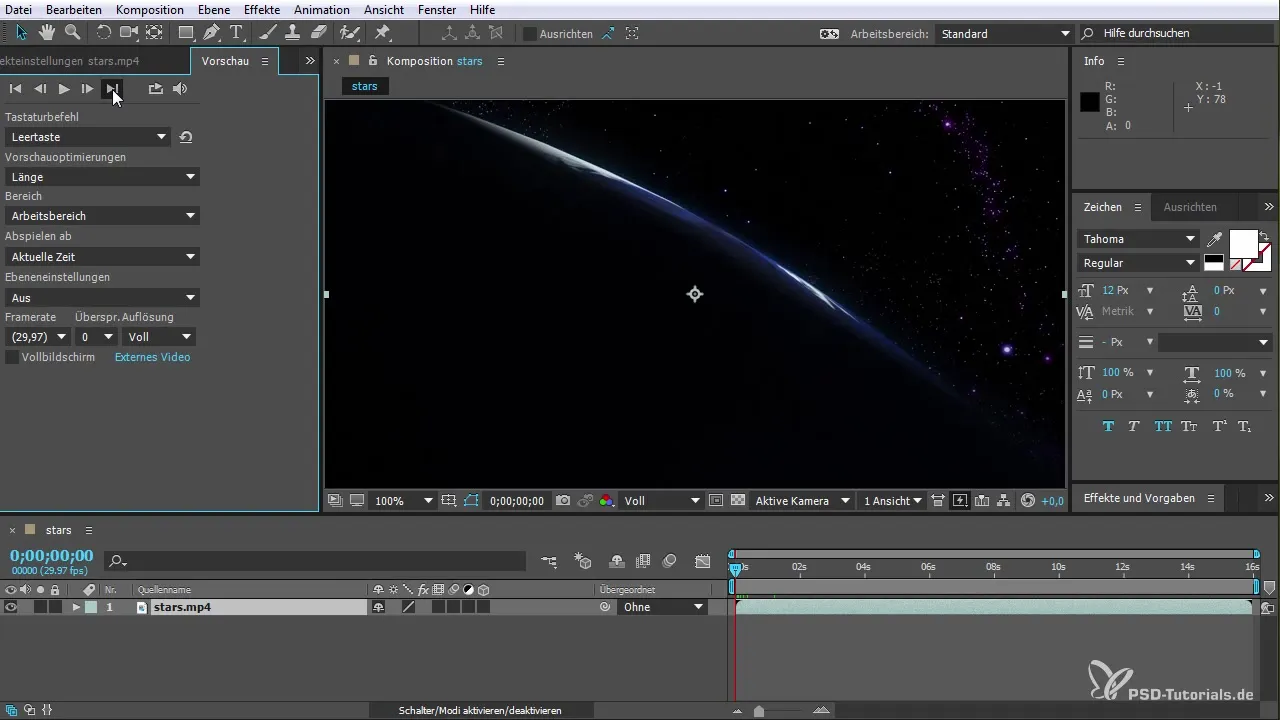
Schritt 4: Loop-Funktion aktivieren
Neben den Abspielmöglichkeiten hast du auch die Option, einen Loop für deine Vorschau einzustellen. Drücke dazu die "N"-Taste, um den Bereich für die Rendervorschau festzulegen, und die Ziffernblock-Taste Null, um den Loop zu aktivieren.
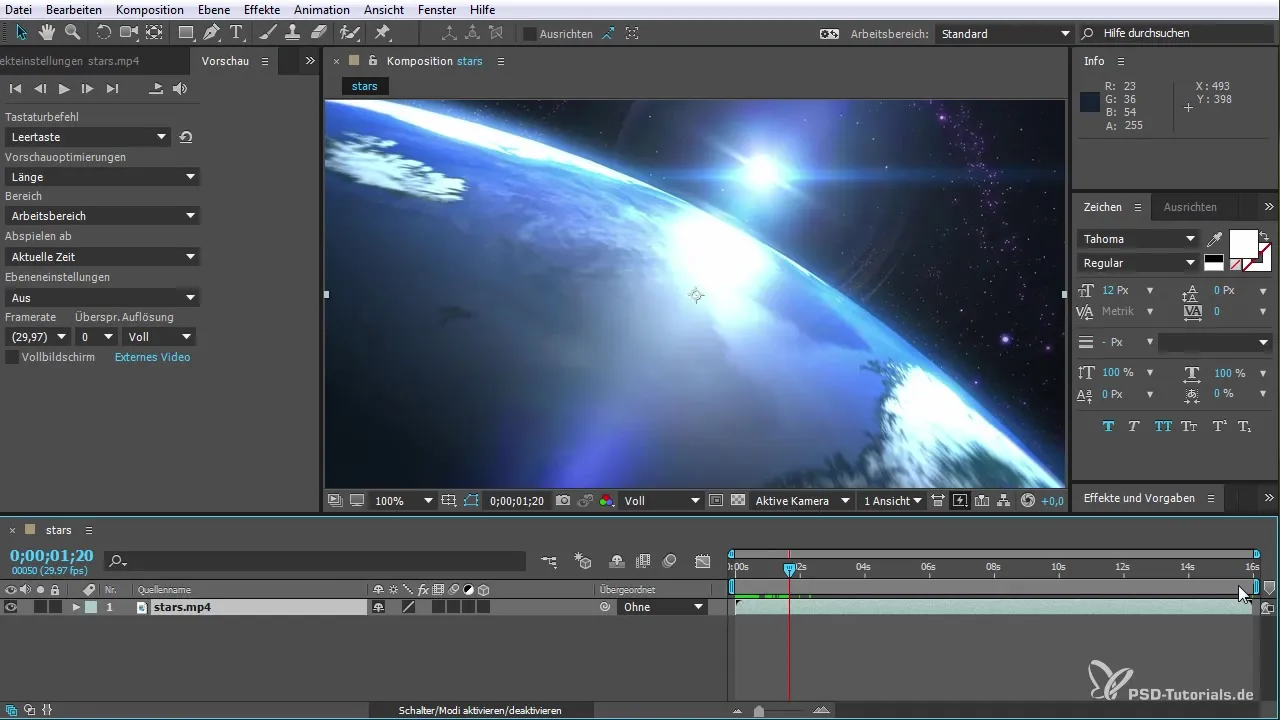
Schritt 5: Rücksetzen der Einstellungen
Falls du mit den Einstellungen unzufrieden bist, besteht die Möglichkeit, alle Vorschau-Optionen auf die Werkseinstellungen zurückzusetzen. Dies ist besonders nützlich, wenn du durch Mischen von Einstellungen durcheinander gerätst.
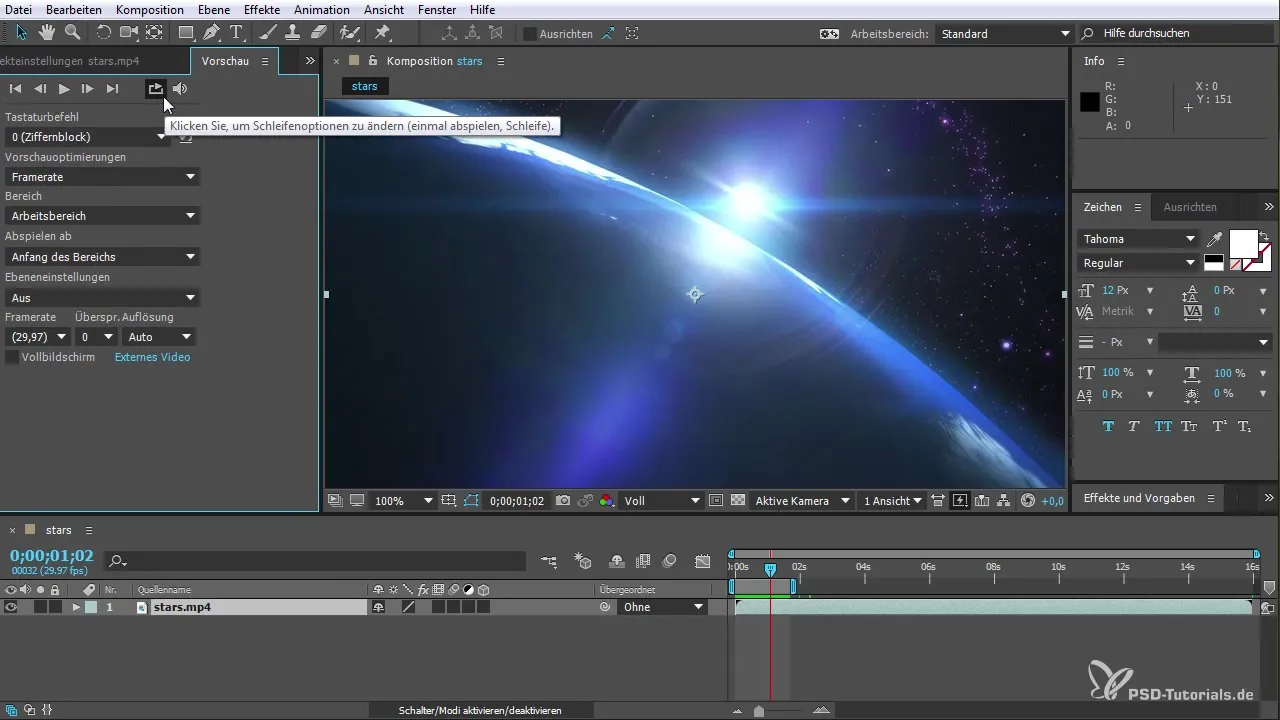
Schritt 6: Nutzung der Leertaste
Die Leertaste funktioniert in der neuen Version anders. Sie startet die Vorschau immer vom Anfang des aktuell markierten Bereichs, anstatt vom Anfang des gesamten Clips.
Schritt 7: Frame Rate und Wiedergabequalität einstellen
Wenn dein PC leistungsstark genug ist, kannst du die Frame Rate anpassen, um die Vorschau in Echtzeit zu erhalten. Wenn die Performance deines Systems eingeschränkt ist, könntest du auch die Länge anpassen, um ein flüssiges Abspielen zu garantieren.
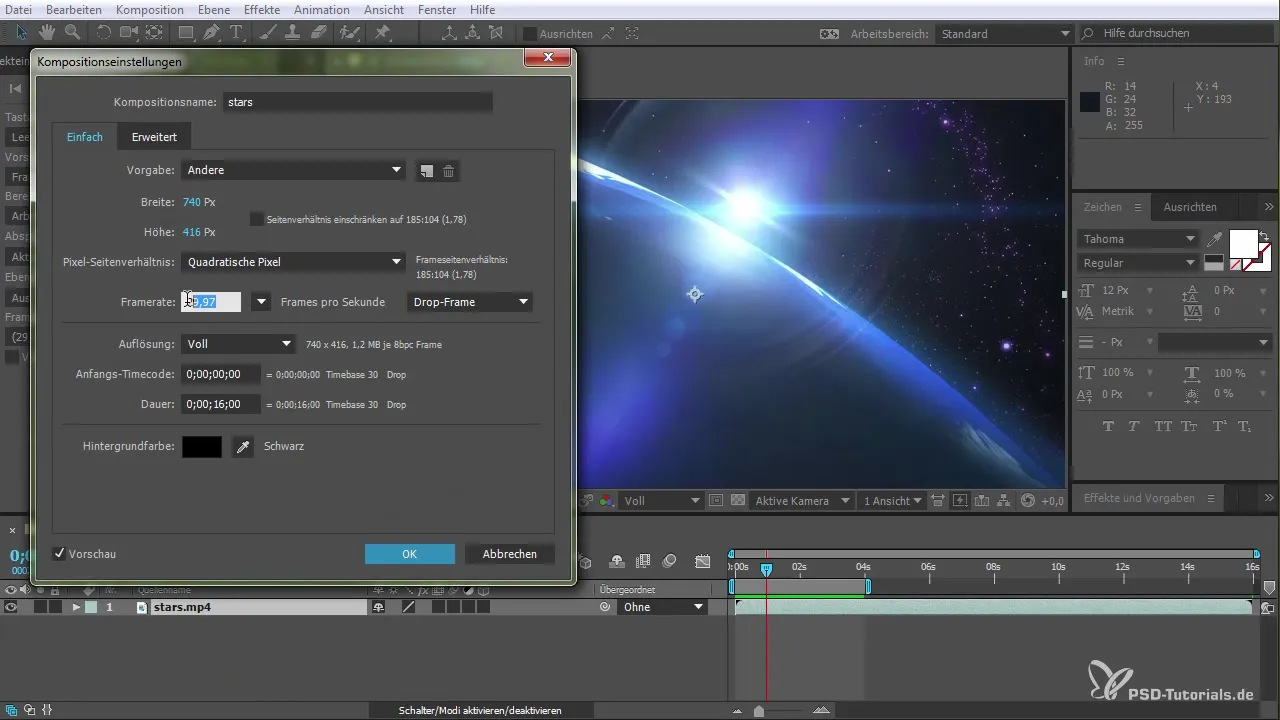
Schritt 8: Arbeitsbereich einrichten
Du kannst ebenfalls auswählen, ob du die Vorschau im gesamten Arbeitsbereich oder nur innerhalb der aktuell gewählten Dauer abspielen möchtest. Dies gibt dir Flexibilität, während du an verschiedenen Projektteilen arbeitest.
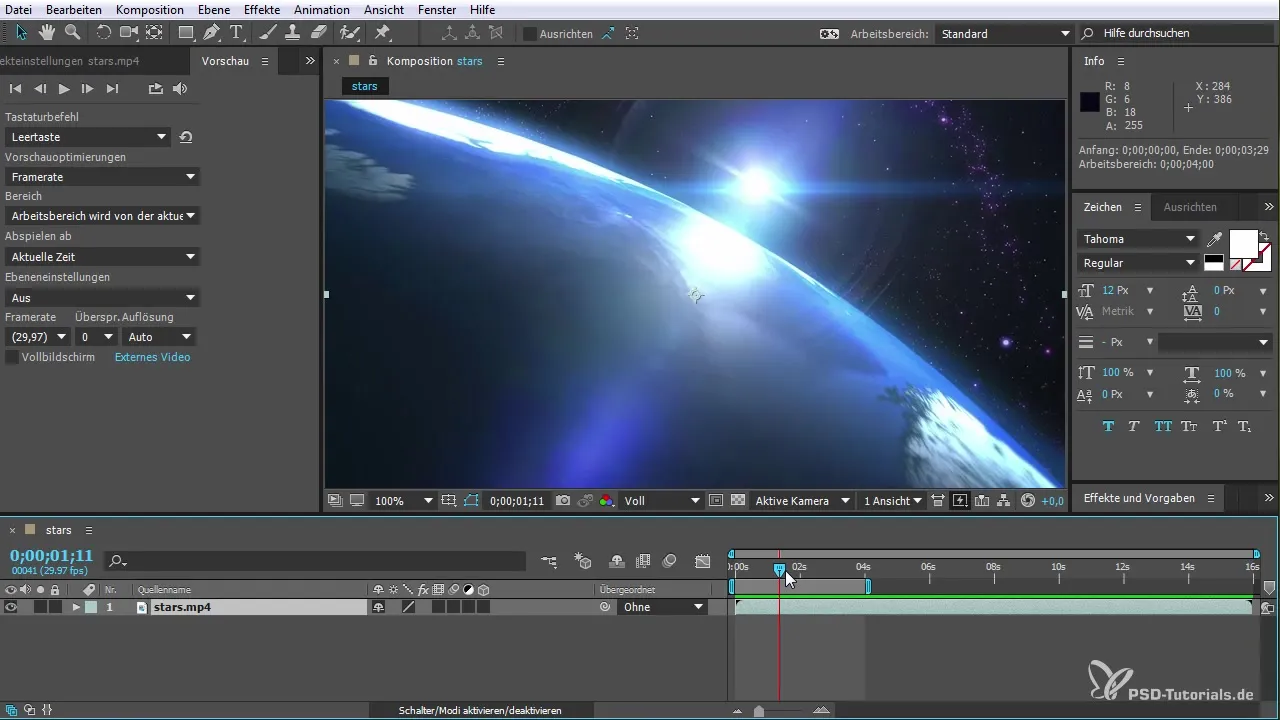
Schritt 9: Masken und Sichtbarkeit
Wenn du Masken in deinem Projekt verwendest, kannst du den Ziffernblock nutzen, um diese Masken in der Vorschau sichtbar zu machen. Dies kann dir während der Bearbeitung enorm helfen.
Schritt 10: Vorgeben zum Abspielen auf externen Monitoren
Wenn du mit zwei Monitoren arbeitest, kannst du die Mercury Transmit-Funktion aktivieren, um die Vorschau auf einem externen Monitor anzuzeigen. Dies hilft dir, die Übersicht zu behalten und gleichzeitig an deinem Hauptmonitor zu bearbeiten.
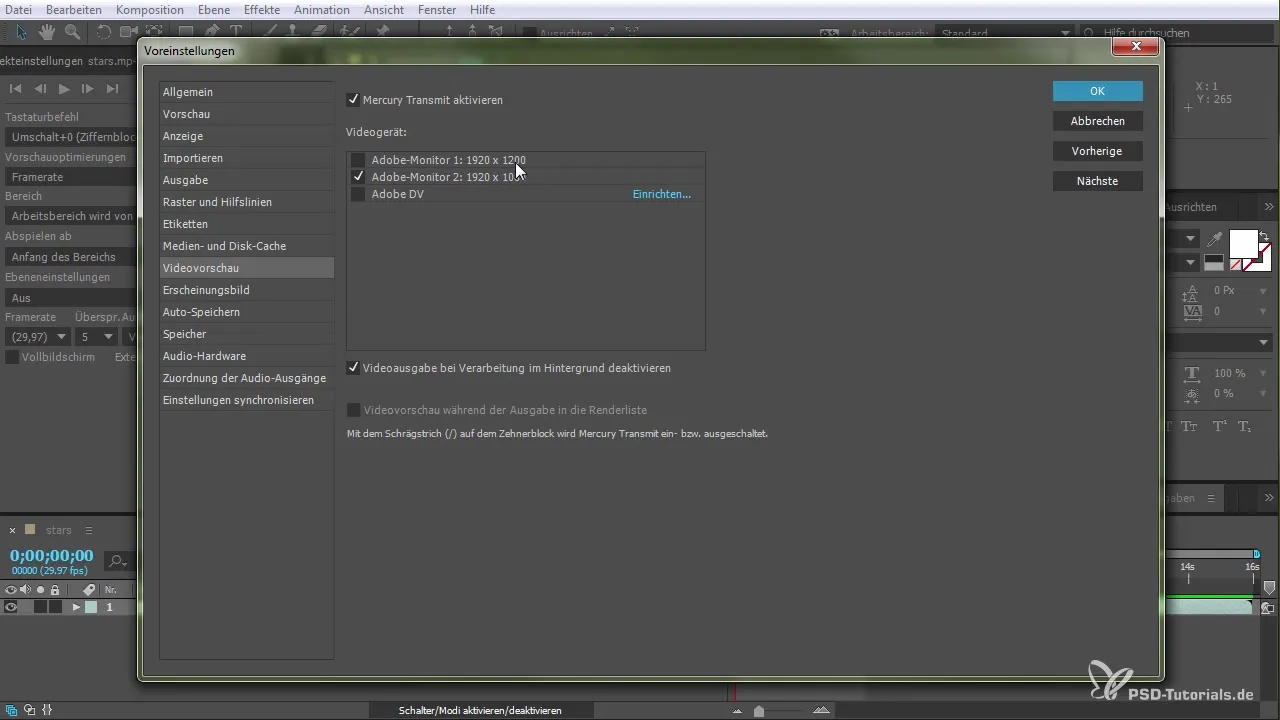
Schritt 11: Audioüberwachung
Um sicherzustellen, dass der Audio nicht unter dem Ruckeln der Vorschau leidet, solltest du die Funktion aktivieren, die das Audio stumm schaltet, wenn eine Vorschau nicht in Echtzeit erfolgt.
Schritt 12: Abschluss der Vorschau-Anpassungen
Wenn alles nach deinen Vorstellungen eingestellt ist, kannst du die Vorschau nun jederzeit in Vollbildansicht aktivieren, um die bestmögliche Sicht auf dein Projekt zu erhalten.

Zusammenfassung – Nachfolger der Rahmenvorschau: Die neue Vorschaufunktion in After Effects CC 2015
Die überarbeitete Vorschaufunktion in After Effects CC 2015 bietet dir eine Vielzahl neuer Möglichkeiten, um deine Videos effizient zu bearbeiten und zu präsentieren. Durch direkte Abspieloptionen und optimierte Tastaturbefehle kannst du nun noch schneller arbeiten.
Häufig gestellte Fragen
Wie aktiviere ich die Loop-Funktion in After Effects?Drücke die "N"-Taste, um den Bereich festzulegen, und dann die Ziffernblock-Taste Null.
Kann ich die Vorschau in Vollbild anzeigen?Ja, drücke die "F"-Taste und verwende die Escape-Taste, um wieder auszutreten.
Wie stelle ich die Frame Rate in der Vorschau ein?Gehe zu den Kompositionseinstellungen und passe die Frame Rate an, um die Wiedergabequalität zu optimieren.
Was kann ich tun, wenn die Vorschau nicht in Echtzeit läuft?Aktiviere die Audio-Stummschaltung, falls du eine langsame Vorschau hast, um Audio-Probleme zu vermeiden.
Sind die Tastaturbefehle anpassbar?Ja, du kannst die meisten Tastaturbefehle in den Einstellungen anpassen, um deinen Workflow zu optimieren.


